что это такое, зачем нужны, как выбрать
Как бы это банально не звучало, Wi-Fi роутер в современном мире – одно из самых важных бытовых устройств, особенно, если речь идет не о подключении одной рабочей станции, а об организации доступа в интернет для серии устройств. Кроме того, все большая часть пользователей отдает предпочтение беспроводному подключению за счет его простоты и удобства. И если с мобильными устройствами или Смарт-ТВ все просто – там соответствующий модуль встроен по умолчанию, то для подключения ПК потребуется отдельный Wi-Fi-адаптер.
Wi-Fi-адаптер – что это?
Устройство представляет собой относительно компактную плату в пластиковом корпусе, подключающуюся к устройству, не имеющему встроенного беспроводного модуля и обеспечивающую возможность его подключения к беспроводной сети, развернутой с помощью роутера.
Для конечного пользователя наиболее важными компонентами адаптера можно считать:
- модуль беспроводной связи,
- антенну,
- разъем для подключения.

Более подробно мы остановимся на них позже, обратившись к особенностям выбора.
Что делает WiFi адаптер?
Как уже было сказано выше, адаптер необходим для подключения устройства к существующей Wi-Fi сети, созданной с помощью роутера, точки доступа или смартфона при отсутствии проводного интернет-подключения. Таким образом, адаптер позволяет:
- обнаружить доступные беспроводные сети,
- обеспечить подключение к ним по зашифрованному каналу,
- организовать передачу данных по локальной сети (доступ к другим устройствам, локальному файловому хранилищу),
- обеспечить высокоскоростной доступ в интернет без необходимости покупки патч-кордов (коммутационных шнуров) или изготовления их из витой пары, их прокладки и подключения.
Фактически WiFi-адаптер является полноценной дополнительной сетевой картой, которая полностью берет на себя управление сетевым подключением. Соответственно, его можно использовать не только при жесткой необходимости обеспечить именно беспроводное подключение, но и как вариант временной или постоянной замены вышедшего из строя встроенного сетевого адаптера.
Соответственно, его можно использовать не только при жесткой необходимости обеспечить именно беспроводное подключение, но и как вариант временной или постоянной замены вышедшего из строя встроенного сетевого адаптера.
Как выбрать?
Что такое WiFi-адаптер, зачем нужен, и что он делает, мы определились, значит, пора обратиться к самой важной для любого потребителя информации – вопросам выбора и основным параметрам.
Чтобы определить, какой WiFi-адаптер выбрать для дома, квартиры или небольшого офиса, нужно обратить внимание на следующие аспекты.
Модуль беспроводной связи
А точнее, стандарт подключения, который он поддерживает. Большая часть современных адаптеров являются двухдиапазонными, то есть, позволяют подключаться к сети, вещающей на частотах 2.4 и 5 ГГц. Об их поддержке можно узнать из технических характеристик и маркировки поддерживаемого стандарта Wi-Fi – 802.11n и 802.11ac соответственно.
- стандарт «ac» позволяет подключаться к обеим сетям,
- «n» – работает исключительно на частоте 2.4 ГГц.
Мы рекомендуем приобретать Wi-Fi адаптеры с поддержкой стандарта 802.11ac, так как он обеспечивает большую скорость передачи данных и пока менее распространен, поэтому домашние и офисные сети, работающие на частоте 5ГГц, менее зашумлены «соседними» устройствами. Но при этом стоит помнить, что роутер должен также иметь поддержку соответствующего стандарта.
Антенна
Wi-Fi-адаптер обязательно имеет антенну, но в большинстве случаев она выглядит как извилистая дорожка на плате. Тем не менее, для большинства случаев (для работы в пределах 1-3 комнатной квартиры, небольшого офиса, магазина) ее более чем достаточно.
Если предполагается, что компьютер или другое устройство будет находиться на значительном удалении от роутера, и между ними будет находиться несколько толстых, капитальных стен, имеет смысл выбирать адаптер с внешней антенной.
Разъем
По этому параметру Wi-Fi-адаптеры делятся на 3 вида:
- USB – самые универсальные модели. Внешне напоминают обычную «флешку» и могут использоваться с любым устройством, имеющим соответствующий разъем и поддержку со стороны операционной системы: от ПК и ноутбуков до планшетов, телевизоров и приставок для цифрового ТВ. Важно: конкретные модели устройств могут не поддерживать работу адаптера даже при наличии USB-разъема. Информацию о поддержке можно найти у производителя или в отзывах владельцев.
- PCI-Express (PCI-E) – встречаются значительно реже и предназначены исключительно для компьютеров. Подключаются в соответствующий разъем на материнской плате. Основное преимущество в наличии антенны и в том, что они не занимают USB-порт.
- M.2 – самые современные варианты. В первую очередь, предназначены для ноутбуков, могут также использоваться в компактных ПК при наличии соответствующего разъема на материнской плате.
 По функционалу аналогичны PCI-E-адаптерам. Могут иметь разъемы для вывода антенн на пигтейлах – тонких многожильных проводах.
По функционалу аналогичны PCI-E-адаптерам. Могут иметь разъемы для вывода антенн на пигтейлах – тонких многожильных проводах.
Скорость
И последнее, на что стоит обратить внимание, решая, какой WiFi-адаптер выбрать для дальнейшей покупки – максимальная скорость беспроводного соединения. В идеале она должна быть аналогичной таковому параметру у роутера или превышать его, чтобы адаптер мог использоваться и после его замены на более производительную модель.
Зачем нужен wi-fi адаптер для телевизора
26.04.2014 18:17
Беспроводной интернет все более плотно входит в нашу жизнь. Сегодня, благодаря технологии Wi-Fi, можно подключить к интернету не только стационарный компьютер или ноутбук, но и, приобретя специальный wi fi адаптер для телевизора, телевизор, а также игровую приставку, КПК, планшетный компьютер и множество других устройств. Нередко случается так, что на устройство изначально оборудованное Wi-Fi модулем, оказывается, целесообразно установить внешний беспроводной адаптер, который расширяет беспроводные возможности устройства, увеличивает скорость обмена и позволяет повысить криптографическую защиту информации, передаваемой по беспроводной сети.
Современные Wi-Fi адаптеры, подключаемые к USB порту компьютера, дают возможность буквально за несколько минут установить домашнюю компьютерную сеть, позволяющую объединить между собой множество цифровых устройств, расположенных в различных уголках вашей квартиры. Такой адаптер, имеющий размер сравнимый с габаритами обычного флеш накопителя, позволит вам обойтись без покупки свича, прокладки кабелей и других сложностей.
Установка домашней беспроводной сети
Практически все компактные Wi-Fi адаптеры, доступные на отечественном рынке, могут быть использованы в качестве беспроводной точки доступа. Это означает, что установив данное устройство на своём компьютере, и настроив его при помощи приложения Virtual Wi-Fi, входящего в большинство стандартных поставок операционной системы Windows 7, вы сможете создать домашнюю сеть, с помощью которой можно раздавать «проводной» интернет, приходящий на стационарный компьютер, различным беспроводным устройствам.
Однако у такого метода организации Wi-Fi сети имеется ключевой недостаток, заключающейся в том, что беспроводная сеть функционирует лишь в то время, когда включен стационарный компьютер.
Выбор оборудования для домашней беспроводной сети
При этом для нормального функционирования сети необходимо выбирать совместимые между собой устройства (роутер и адаптер), которые могут эффективно общаться между собой. Сегодня для не лицензируемого использования доступны Wi-Fi устройства двух стандартов, различающиеся частотой несущего сигнала: 2.4 Ггц и 5 Ггц
Стандарт 2.4 Мгц предусматривает выделение 11 каналов, которые можно разбить на три условно «непересекающихся» диапазона. В данном частотном диапазоне предусмотрено несколько стандартов различающихся скоростью передачи данных и чувствительностью к силе сигнала и уровню помех. Последним, на сегодняшний день, стандартом в данном частотном диапазоне является протокол 802.11n, позволяющий обеспечить передачу данных на скорости до 600Мбит/с (впрочем, коммерческие устройства, поддерживающие данную скорость, на рынке отсутствуют). Большинство таких роутеров и беспроводных адаптеров адаптированы для применения непрофессиональными пользователями, поэтому вопросов «как подключить wi fi дома» у покупателей обычно не возникает.
Большинство таких роутеров и беспроводных адаптеров адаптированы для применения непрофессиональными пользователями, поэтому вопросов «как подключить wi fi дома» у покупателей обычно не возникает.
Частоты в 5 Ггц для беспроводных сетей стали использоваться лишь недавно. Для устройств, работающих на такой частоте доступно почти полторы сотни каналов, возможность обмена информацией на скоростях достигающих нескольких Гбит/с и увеличенный радиус покрытия. Однако эти устройства всё ещё не вытеснили привычные 2.4Ггц передатчики.
Очевидно, что оба устройства, включённые в процедуру обмена данными должны работать в одинаковом частотном диапазоне. Поэтому выбирая роутер и адаптеры для установки домашней сети, следите за тем, чтобы все они работали в одинаковом стандарте. Кроме того, при выборе устройств для домашней беспроводной сети необходимо учитывать какое покрытие и какую скорость, протоколы шифрования и технологии должен обеспечивать приобретенный роутер и поддерживать купленный адаптер для решения ваших задач. Так, если вам требуется подключить к интернету телевизор либо плазменную панель, особое внимание следует обратить на поддержку устройствами, и в первую очередь роутером, технологии IPTV. Для передачи больших объёмов информации стоит обратить внимание на высокоскоростные устройства, а для максимизации зоны покрытия стоит приобрести специальные роутеры, оборудованные несколькими антеннами.
Так, если вам требуется подключить к интернету телевизор либо плазменную панель, особое внимание следует обратить на поддержку устройствами, и в первую очередь роутером, технологии IPTV. Для передачи больших объёмов информации стоит обратить внимание на высокоскоростные устройства, а для максимизации зоны покрытия стоит приобрести специальные роутеры, оборудованные несколькими антеннами.
Видео: Универсальный Wi-Fi адаптер NETGEAR WNCE2001
Похожие по теме:
WiFi USB адаптер для T2 тюнера и его небольшая доработка. Технический обзор WiFi USB адаптера для T2 тюнера, тест и отзывы
Некоторое время назад у меня был обзор Т2 тюнера и тогда же зашла речь о том, что функционал подобных тюнеров можно немного расширить, добавив к обычным функциям и WiFi. Но сложность состояла в том, что не со всякими адаптерами тюнеры могут работать и мой эксперимент с двумя «подопытными» это только подтвердил. В процессе обсуждения мне подсказали, на каком чипе должен быть адаптер, чтобы Т2 тюнер его «увидел», ну а я соответственно купил такой адаптер и решил набросать небольшой обзор-отчет.
В процессе обсуждения мне подсказали, на каком чипе должен быть адаптер, чтобы Т2 тюнер его «увидел», ну а я соответственно купил такой адаптер и решил набросать небольшой обзор-отчет.Все эти «пляски с бубном» происходят от того, что база драйверов Т2 тюнеров сильно ограничена и в отличие от компьютеров, где драйверы можно доустановить, здесь приходится либо ограничиваться тем скудным выбором адаптеров, либо как-то дорабатывать ПО тюнера, причем в реальности последнего я сильно сомневаюсь.
Выбор пал на модель, для которой на странице товара так и было заявлено, что мол совместим с Т2 тюнерами, отзывы счастливых покупателей это только подтверждали. Стоит адаптер $2.98, правда с учетом платной доставки вышел аж $4.17, но как по мне это не так и дорого за возможность смотреть не только эфирные каналы, а и онлайн видео.
Через некоторое время забрал на почте конвертик с адаптером, упакованным в блистер.
Комплект прост, адаптер и диск с драйверами, ну и инструкция на упаковке.
Внешне самый обычный адаптер, около USB разъема индикатор активности, при передаче данных моргает синим, при простое светит непрерывно.
Антенна длинная, около 15-17см, если прибавить длину самого адаптера с разъемом то получатся заявленные 20-21см.
Меня заинтересовало, реально ли внутри стоит полноразмерная антенна, но реальность оказалась куда более жестокой, большая часть просто пластмасса 🙁
А собственно антенна представляет из себя коротенькую, тоненькую проволочку.
Для тех, кто не знает как внутри выглядит правильная антенна, покажу комплектную от другого устройства, обзор которого также планируется в ближайшее время.
Меня данная ситуация не устраивала, но не потому что чувствительность антенны будет не очень высокой, а потому, что длинный штырь мне получается здесь не нужен и будет только мешаться.
Соответственно было решено немного укоротить корпус. По моим прикидкам вышло что лишними являются 70мм пластмассы.
Дальше всё просто, ножом отрезаю лишнее, а потом сверлом немного рассверливаю первые 15мм внутренней части, иначе она просто не налезет на адаптер.
По итогу получаю вполне приличную и не очень длинную антенну, лично на мой взгляд так даже лучше и аккуратнее.
В процессе забыл написать, угол поворота антенны относительно корпуса всего 90 градусов, очень мало, в некоторых ситуациях длинная антенна могла сильно мешать.
На ТВ тюнере она получается отвернутой в сторону от антенного разъема.
Перед тем, как перейти к тестам с тюнером, проверю работу с компьютером.
При подключении выдало сообщение что устройство не опознано, требуются драйверы.
Ладно, лезем в интернет и качаем драйверы к адаптеру Ralink, который определяется по vid&pid.
Первый драйверы ничем не помогли, при этом сразу виден знакомый многим пользователям этих адаптеров кривой перевод.
Удаляем драйвер, пробуем ставить версию поновее, кстати с уже нормальным русским языком.
Увы, облом.
Нет, конечно можно было достать из шкафа DVD привод, к нему адаптер SATA-USB и установить все с родного диска, но как-то это… не спортивно.
Потому опять лезу в интернет и качаю драйверы Ralink RT5370 для адаптеров… TPlink, установились абсолютно без проблем 🙂
Настроек адаптера как-то совсем мало или просто это я избалован более «продвинутыми» устройствами.
Кстати, фирменные драйверы Ralink очень удобны, если бы я хотел пользоваться данным адаптером с компьютером, то ставил бы только их.
Чувствительность в общем немного выше средней, в режиме поиска нашлось 42 точки доступа две из которых мои, это основной роутер и дополнительный, работающий в режиме повторителя.
Да, данный адаптер работает только в 2.4 ГГц диапазоне.
Скорость в пределах большой комнаты почти не меняется от расстояния между адаптером и роутером, что в метре, что в пяти, около 35-45 Мбит.
Дальше тесты с целевым устройством, Т2 тюнером.
Адаптер заработал без проблем и в настройках я выбрал одну из своих точек доступа, к которой после ввода пароля он сразу прицепился.
Теперь заходим в меню сетевых приложений тюнера
1, 2. FTP, особо проверить не могу, но попытка обновить ПО ничего не дала.
3-6. Погода, большой облом, не работает. Попутно заметил «особенность» данного Т2 тюнера, если на английском все нормально, привычная раскладка QWERTY, то на русском буквы идут просто в алфавитном порядке, не совсем привычно.
Из настроек ПО только выбор варианта вывода температуры.
1, 2. Google карты, не работают, настроек также особо нет, только язык и выбор типа карты.
3-6. Megogo. Загружает список фильмов, сериалов и прочего, также подгружает к ним превью, но показывать не хочет, жаль.
Ютуб. Вот здесь все заметно лучше, есть настройки региона, качества (HDSD) и категории контента.
Пробовал смотреть разные каналы из разных категорий, без проблем. Возможно иногда бывает некое подтормаживание, но почти незаметное, я бы оценил качество работы на пять с минусом.
Но вот попытка включить музыкальное видео закончилась неоднозначно. Во первых выяснилось, что поиск производится с учетом категории, например если ввести Insomnia, то в общем варианте предложит видео о бессонице, если в категории музыка, то переправит на соответствующий клип.
Но в любом случае, попытка посмотреть видео заканчивается выводом сообщения об ошибке, причем подавляющее большинство попыток посмотреть видеоклипы приводят к тому же.
После этого я просто так ввел в поиск Modern, вывело ролики Modern Talking, они работали без проблем, но когда я было уже обрадовался, выяснилось что здесь также посмотреть можно далеко не все, почему так, загадка.
IPTV. На мой взгляд не менее важная вещь чем Ютуб.
1, 2. По умолчанию есть только один тестовый вариант, работает.
3, 4. Дальше буквально наугад нашел в интернете ссылку на плейлист в формате m3u с фильмами, скачал, закинул на флешку и дальше штатными средствами тюнера добавил этот плейлист.
В плейлисте было около 600-700 фильмов, понятно что все я не проверял, потыкал десяток-полтора и выяснил некоторые нюансы:
1. Есть возможность ускорять видео до 32х
Есть возможность ускорять видео до 32х
2. Есть возможность замедлять видео, или до 2х или до 4х, думаю это менее важно
3. После ускоренного воспроизведения нужно некоторое время (около минуты, но зависит от того насколько далеко перемотали) для синхронизации видео и звука.
4. Иногда после перемотки изображение может портиться, но потом восстанавливается.
5. Нет перемотки по каким-то интервалам, например через минуту, кроме того в процессе перемотки изображение замирает и понять где остановимся, нереально.
6. Нет запоминания, где закончили просмотр.
Но в общем смотреть можно, работает когда как, одни фильмы отлично, другие подтормаживают, хотя удобство управления оставляет желать лучшего. Напоследок вылезла проблема в том, что пульт моего телевизора имеет ту же систему команд что пульт тюнера и это добавляет еще «приятных ощущений».
Заметил что с адаптером тюнер стал греться немного больше, посте получаса работы температура корпуса была около 55-60 градусов. При этом корпус адаптера был теплый, хотя когда отключил его, то USB штекер был очень горячим, я было уже начал грешить что это тюнер его так греет. Позже выяснилось что греется сам тюнер, так как при подключении к USB хабу была аналогичная ситуация.
При этом корпус адаптера был теплый, хотя когда отключил его, то USB штекер был очень горячим, я было уже начал грешить что это тюнер его так греет. Позже выяснилось что греется сам тюнер, так как при подключении к USB хабу была аналогичная ситуация.
После тестов могу сказать, что к адаптеру у меня претензий нет, ну за исключением муляжа большой антенны. ТВ боксом определяется без проблем, работает стабильно, чувствительность хорошая, скорость правда немного хромает, но тюнеру и не прокачает большой поток, потому в данном применении более чем достаточно.
Можно использовать и как адаптер для компьютера, но для этого я бы поискал что-то более скоростное и лучше с 5 ГГц диапазоном. В остальном все понравилось, главное что адаптер действительно совместим с тюнером.
А вот работа с тюнером так себе, понятно что это не вина адаптера, а только лишь ПО самого тюнера и с другим тюнером все может быть заметно лучше, просто как-то ожидал большего.
Конечно работает и Ютуб и IPTV, что уже заметно расширяет функционал тюнера, но хотелось бы и погоду и Megogo. Кроме того управление не очень удобное, особенно навигация по фильму и отсутствие возможности продолжить просмотр с момента где он был окончен в прошлый раз.
Кроме того управление не очень удобное, особенно навигация по фильму и отсутствие возможности продолжить просмотр с момента где он был окончен в прошлый раз.
На этом у меня на сегодня все, надеюсь что обзор был полезен и как обычно буду рад вопросам и комментариям.
Какой Wi Fi адаптер нужен для Т2 приставки
Wi Fi адаптеры для разных спутниковых тюнеров, iptv и других приставок существует огромный выбор, в разной ценовой политике и разные по мощности, а самое главное все эти wi-fi адаптеры работают на резных чипсетах и что-бы не купить тот wi fi адаптер который не подойдёт к вашей приставке, нужно с этим подробнее разобраться.
Можно задаться вопросом (?) А в чём разница? Wi Fi адаптер как Wi Fi адаптер, купил любой и пусть работает! А не всё так просто, самое главное это на каком чипсете собран wi fi адаптер. Так как к каждому чипу необходим свой драйвер. Если вы вставляете usb wi-fi адаптер в компьютер, то вы легко можете подтянуть драйвер из интернета или возможно с вашим usb wi fi адаптером шёл в комплекте диск с драйверами, тогда ещё проще вы установите драйвер в компьютер с установочного диска. А вот с разными приставками, в том числе и с Т2 приставками, всё немного сложнее, так как вы не сможете на неё установить необходимый драйвер. На все эти приставки драйвер уже идёт зашит в ПО (программное обеспечение) или несколько драйверов зашито в ПО данной приставки, тогда на эту приставку может подойти несколько разных usb wi fi адаптеров от разных производителей.
А вот с разными приставками, в том числе и с Т2 приставками, всё немного сложнее, так как вы не сможете на неё установить необходимый драйвер. На все эти приставки драйвер уже идёт зашит в ПО (программное обеспечение) или несколько драйверов зашито в ПО данной приставки, тогда на эту приставку может подойти несколько разных usb wi fi адаптеров от разных производителей.
Как можно выяснить какой USB Wi-Fi адаптер необходим для вашей Т2 приставки (или к другой приставки)? Внимательно читайте описание к вашим приставкам, если не водном описании, то в другом написано на каком чипе она работает. Ниже пример.
Смотрим какой usb wifi адаптер подходит к приставке SatCom 4110HD.
Как видно в характеристики ресивера, на эту модель подходит два usb wi fi адаптера (RT5370) и (MT7601). Вот именно с этими usb wi fi адаптерами будет работать данная приставка, других usb wi fi адаптеров эта приставка не увидит (или увидит но работать не будет). Так как в ПО данной приставки заложены только эти два драйвера.
Ну а теперь давай разберёмся, та какие-же usb wi fi адаптеры подходят для Т2 приставок? На день написания этой статьи на все Т2 приставки идут только два вида usb wi fi адаптеров — это RT 5370 и MT7601
Купить их можно здесь:
- usb wi fi адаптер RT5370
- usb wi fi адаптер MT7601
А узнать больше за эти wi fi адаптеры вы можете здесь.
И ещё, не мало важный факт, при прошивки вашей приставки, может получиться так, что в новом программном обеспечении будут добавлены дополнительно другие драйвера под ещё какие-то другие usb wi fi адаптеры. И даже могут наоборот удалить какой-то драйвер из существующих в первоначальной прошивке и в таком случае ваш wi fi адаптер может перестать работать, такое очень редко, но я сталкивался. Необходимо будет или вернуть старую прошивку или придётся купить другой wi fi адаптер, который подойдёт под конкретную прошивку. А на этом всё, буду завершать данную статью.
Интересные Статьи
Стоит ли покупать USB Wi-Fi адаптер? / Хабр
Приветствую Вас, уважаемые хабролюди!Вот решил поделиться с Вами своими чувствами по поводу недавней покупки. При очередном переезде, разбирал коробки, и опять доставая две пары десятиметровой витой пары — решил «уйти» от проводов. Быстрый «гуглинг» дал много решений, подошел бюджетный USB вариант Dlink DWA-131. Выглядит так:
На первый взгляд «безобидный сабж», но это только кажется.
Немного расскажу о своих домашних питомцах. Имеется десктоп с VPN подключением во внешний мир, и ноутбук Acer Aspire 5740G. Иногда в гости приходит друг с таким же ноутом. И хочется чтобы интернет был одновременно и везде. На всех девайсах стоит Windows 7 Ultimate.
Постепенно приступил к реализации. Заказал в интернет магазине этот «мега сабж». Не прошло и двух дней как он был у меня. Еще вычитал, что желательно, чтобы адаптер находился в вертикальном положении, и по пути прикупил usb-удлиннитель. Пришел домой и работа закипела.
Пришел домой и работа закипела.
Вот что получил взамен 33$:
Приведу некоторые характеристики устройства:
Стандарты
+ IEEE 802.11b
+ IEEE 802.11g
+ IEEE 802.11n
Диапазон частот
От 2.4 ГГц до 2.4835 ГГц
Скорость передачи
+ 802.11b: 11, 5.5, 2, и 1 Мбит/с
+ 802.11g: 6,9,12,18,24,36,48,54 Мбит/с
+ 802.11n: до 300 Мбит/с
Рабочая температура
От 0˚ до 40˚C
Все делал по инструкции, сначала проинсталил софт который шел на диске, потом вставил адаптер, установились драйвера, и в завершении установки первый «Warning message» — «Устройство софтом не найдено, попытайте счастье еще раз!». Сообщение проигнорировал, проверил в диспетчере устройств — адаптер определился. Приступил к тестированию устройства. Попытки найти какую-либо сеть или создать Ad-Hoc соединение были безуспешны. Было потрачено много времени, но так ничего и не вышло. Потом спросил у Гугла, к счастью, Гугл ответил — решение было найдено (и пока был онлайн, винда успела найти новые дрова для адаптера). Я сначала решил проверить может заработает с новыми драйверами — но к сожалению ничего не поменялось.
Я сначала решил проверить может заработает с новыми драйверами — но к сожалению ничего не поменялось.
Оказывается, всему виной был Антивирус Касперского, он по каким-то, неизвестным мне причинам, блокировал работу адаптера. В решении было сказано, что антивирус надо удалить, потом проинсталить софт, и затем только установить антивирус обратно. Так и сделал. И все заработало.
Я создал Ad-Hoc сеть, в настройках интернет подключения установил разрешения другим пользователям сети использовать его, подрубился к ней с ноута, интернет поднялся на ноутбуке, но не было доступа к расшареным между компами ресурсам. И по прошествии часа, отвалился на ноуте и интернет. На повторное создание Ad-Hoc сети винда отвечала что не может установить с ней соединение и падала.
После этого установил программу Connectify. Настроил, подрубился с ноута, интернет поднялся, и расшареные ресурсы стали доступны. Но скорость меня совсем не удовлетворила.
Файлы по сети передавались, максимум 2500 кбайт/сек, с интернета файл скачивался в среднем 5-15 кбайт/сек, были кратковременные скачки до 50 кбайт/сек (канал интернета 2 мбит/сек — качает около 200 кбайт/сек).
Для сравнения, при использовании Connectify, между двумя ноутами скорость передачи файлов была 9000-11000 кбайт/с.
Решил проверить температуру данного usb-wifi адаптера — он оказался очень горячим, за 5 минут, девайс успел прогреться до 54 градусов (что показалось очень подозрительным), на сайте производителя сказано, что рабочая температура от 0 до 40 градусов, соответственно предположил, что работа устройства будет нестабильна — возможны обрывы связи.
После потраченного на настройку сети выходного, подумал, что лучше бы я купил нормальный Access point.
И в завершении поста за и против usb-wi-fi-адаптера:
За:
— Маленький размер устройства.
— Относительно невысокая стоимость.
— Приятный синий светодиод на кнопке WPS (WiFi Protection Setup).
Против:
— Сильно греется.
— Маленькая скорость передачи.
— Малополезная кнопка WPS.
WiFi адаптер 5G | Доставка из Америки с официального сайта
Уже почти двадцать лет повсеместно используется передача информации при помощи WiFi. Первые устройства с поддержкой этой технологии работали на частоте 2.4 Гигагерц и могли предложить скорость передачи данных до 11 Мбит в секунду. Второй волной в развитии данной технологии стал переход на частоту 5 ГГц, которая обеспечила передачу со скоростью 54 Мбит в секунду, что существенно меняет дело. Но примерно в то же время нашелся способ усовершенствовать частоту 2.4, поэтому именно она стала более распространенной.
Первые устройства с поддержкой этой технологии работали на частоте 2.4 Гигагерц и могли предложить скорость передачи данных до 11 Мбит в секунду. Второй волной в развитии данной технологии стал переход на частоту 5 ГГц, которая обеспечила передачу со скоростью 54 Мбит в секунду, что существенно меняет дело. Но примерно в то же время нашелся способ усовершенствовать частоту 2.4, поэтому именно она стала более распространенной.
Но сейчас мы снова возвращаемся к второму формату сети. Все дело в том, что устаревшая сеть по параметрам практически так же эффективна, но из-за огромной нагрузки фактически ее производительность падает. Ведь сейчас беспроводные технологии практически полностью реализуются за счет WiFi, а количество использующих его устройств с каждым днем растет. В итоге производители приняли решение переходить на новую частоту, менее загруженную, что дарит пользователям преимущество в виде быстрого отклика и надежного соединения.
Что такое внешний Wi Fi адаптер 5g hz?
Современный формат работы Wi-Fi подразумевает частоту 5 гигагерц – такой сигнал обладает широким радиусом действия, частота отличается минимальным количеством помех. Чтобы пользоваться этой частотой достаточно иметь роутер с поддержкой такого формата – он может поддерживать обе сети или только новую. Но подобные маршрутизаторы появились относительно недавно, поэтому не все устройства поддерживают частоту 5 ГГЦ, только новые модели. И если ваш смартфон моментально подключится к такой частоте, то компьютер, купленный несколько лет назад, уже вряд ли. Также некоторые двухдиапазонные роутеры не могут работать одновременно на двух частотах, что не позволяет подключить все гаджеты к сети или же между ними возникнут сложности связи. К примеру, iPhone 7 может не увидеть ваш MacBook.
Чтобы пользоваться этой частотой достаточно иметь роутер с поддержкой такого формата – он может поддерживать обе сети или только новую. Но подобные маршрутизаторы появились относительно недавно, поэтому не все устройства поддерживают частоту 5 ГГЦ, только новые модели. И если ваш смартфон моментально подключится к такой частоте, то компьютер, купленный несколько лет назад, уже вряд ли. Также некоторые двухдиапазонные роутеры не могут работать одновременно на двух частотах, что не позволяет подключить все гаджеты к сети или же между ними возникнут сложности связи. К примеру, iPhone 7 может не увидеть ваш MacBook.
Но WiFi адаптер 5g для ноутбука легко решает эту проблему.
5g адаптер USB
Компактный вай фай адаптер 5g hz внешне похож на флешку, подключается посредством USB. Это простое устройство, которое не требует специальных знаний для использования, а тем более сложных настроек или вмешательства в механизм. Гарантирована совместимость с любыми ноутбуками. Приобрести 5g адаптер USB будет оптимальным решением для тех, чья техника не поддерживает современный сигнал, но еще остается актуальной и ее обновление в ближайшем будущем не предвидится.
Приобрести 5g адаптер USB будет оптимальным решением для тех, чья техника не поддерживает современный сигнал, но еще остается актуальной и ее обновление в ближайшем будущем не предвидится.
Где купить адаптер 5g hz
Выгодно приобрести адаптер 5g для ноутбука можно на специализированных американских сайтах – там выбор этих девайсов очень широк, ведь в США все новинки техники появляются гораздо раньше, чем у нас. Заказ и доставку поможет осуществить Бандеролька.
Если вы уже определились с моделью устройства, то можно воспользоваться сервисом поиска лучшей цены или заглянуть на официальный сайт производителя.
Регистрируйтесь на Qwintry и покупайте технику и аксессуары по лучшим ценам!
Скидки на доставку и страховку, закрытые распродажи, приоритетное обслуживание и другие бонусы с программой Qwintry Plus!Wi Fi адаптер для телевизора HDMI или USB
Покупатели телевизионной техники сегодня всё чаще интересуются наличием Smart TV. Но что делать, если у вас устройство не самой последней модели и встроенного интернета там нет? Конечно, задуматься о приобретении Wi-Fi адаптера. Но для начала его нужно выбрать.
Но что делать, если у вас устройство не самой последней модели и встроенного интернета там нет? Конечно, задуматься о приобретении Wi-Fi адаптера. Но для начала его нужно выбрать.
Как не ошибиться с выбором Wi-Fi адаптера
Если маркировка телевизора содержит слова Wi-Fi ready, то эта модель TV приёмника предусматривает беспроводное присоединение к сети, но собственного Wi-Fi модуля не имеет. Чтобы подключить без кабеля такой телевизор к всемирной сети, потребуется Wi-Fi адаптер. Рассматривая варианты устройства, следует помнить, что не всякий адаптер подойдёт конкретной марке телевизора.
Выбирая такой прибор, необходимо принять во внимание несколько его параметров и технических характеристик. По этим данным и определяют, сможет ли работать адаптер с той или иной маркой телевизора.
Критерии выбора
Чтобы установить, подходит ли вашему телевизору тот или иной адаптер, следует обратить внимание на:
- разъёмы телевизора;
- совместимость адаптера с вашим телевизором;
- поддерживаемый стандарт передачи данных;
- рабочую частоту;
- мощность передатчика;
- дальность работы адаптера и другие параметры.

Порт на телевизоре
В телевизорах используются подключения трёх типов:
- PCMCIA — интерфейс, который относится к категории устаревших, но на некоторых телевизорах встречается;
- USB — самая распространённая разновидность порта, имеющаяся практически у всех телевизоров;
- HDMI — порт, который позволяет передавать медиаданные высокого качества, т. е. пользователь получает наиболее чёткое изображение на экране телевизора.
Покупая адаптер, нужно убедиться, что в телевизоре есть порт под разъём устройства.
Наиболее качественный видеоконтент обеспечивает HDMI порт телевизора
Совместимость адаптера с вашим телевизором
Проверить совместимость приобретаемого устройства с вашим телевизором можно по техническим характеристикам адаптера в инструкции для пользователя. Компания-производитель, как правило, сообщает, что данная модель может использоваться на телевизорах определённой марки, например, Samsung ready. Иногда указываются серии выпущенных телевизоров, совместимых с данным адаптером, например, LG series 5. Кроме того, уточнить совместимость всегда можно у продавца-консультанта или специалистов интернет-магазинов, реализующих электронику.
Кроме того, уточнить совместимость всегда можно у продавца-консультанта или специалистов интернет-магазинов, реализующих электронику.
Все Wi-Fi адаптеры делятся на:
- специализированные — предназначены для использования на телевизорах только определённой марки,
- универсальные — могут работать на TV приёмниках разных производителей.
Универсальное устройство, как правило, гораздо дешевле «брендового», но если вы переустановите ПО телевизора, то универсальный адаптер, который до этого работал исправно, может утратить совместимость с телевизором.
Видео: рекомендации специалиста по выбору Wi-Fi адаптера для телевизора
Стандарт передачи сигнала
Ещё один важный параметр, который нужно учитывать при выборе адаптера, — стандарт передачи сигнала. Существует несколько Wi-Fi стандартов, которые определяют скорость передачи сигнала. Стандарт приобретаемого адаптера должен совпадать с этим параметром Wi-Fi роутера, обеспечивающего раздачу сигнала в помещении
. Так, например, если используется маршрутизатор стандарта 802.11n с пропускной способностью 150 Мбит/сек, а на телевизоре установлен адаптер стандарта 802.11g с максимальной скоростью 54 Мбит/сек, то реальная скорость сигнала будет 24 Мбит/сек, т. е. в 2 раза меньше, чем могла бы быть при правильном выборе адаптера (см.таблицу).
Так, например, если используется маршрутизатор стандарта 802.11n с пропускной способностью 150 Мбит/сек, а на телевизоре установлен адаптер стандарта 802.11g с максимальной скоростью 54 Мбит/сек, то реальная скорость сигнала будет 24 Мбит/сек, т. е. в 2 раза меньше, чем могла бы быть при правильном выборе адаптера (см.таблицу).
Таблица: скорость передаваемого сигнала в зависимости от Wi-Fi стандарта
| Стандарт | Максимальная теоретическая скорость, Мбит/сек | Реальная скорость сигнала, Мбит/сек |
| 802.11a | 54 | 2 |
| 802.11b | 11 | 3 |
| 802.11g | 54 | 24 |
| 802.11n | 150 | 50 |
| 802.11n | 300 | 150 |
Рабочая частота
Большинство Wi-Fi устройств имеет рабочую частоту 2,4 ГГц или 5 ГГц. Если ваш маршрутизатор работает на частоте 5 ГГц, то и адаптер для телевизора следует выбирать с таким же параметром.
Таблица: рабочие частоты для разных Wi-Fi стандартов
| Стандарт | Рабочая частота, ГГц |
| 802.11a | 5 |
| 802.11b | 2,4 |
| 802.11g | 2,4 |
| 802.11n | 2,4/5 |
Мощность передатчика
Для получения стабильного и качественного сигнала от роутера необходимо, чтобы мощность передатчика адаптера составляла 17–20 дБм. Именно такая мощность передатчика у большинства маршрутизаторов. Чтобы Wi-Fi связь не вызывала нареканий, рекомендуется избегать так называемой асимметрии. Что это означает? Если у роутера мощность передатчика 20 дБм, а у адаптера, скажем, 10 дБм, то в зоне покрытия найдутся места с плохим сигналом. Это связано с тем, что не только адаптер должен хорошо «слышать» сигнал роутера, но и наоборот. Если мощности передатчиков устройств не совпадают, формируется асимметричная связь и сигнал может пропадать.
Дальность работы
Радиус действия или дальность работы адаптера измеряется в метрах. В технических характеристиках этот параметр может быть указан для помещения и для открытого пространства. Дальность выбирают в зависимости от условий эксплуатации прибора, ориентируясь на предполагаемое взаимное расположение роутера и телевизора. Следует знать, что даже в зоне покрытия W-Fi по мере отдаления от роутера сигнал будет ухудшаться. На качество сигнала влияют также разного рода помехи — стены, перегородки и другие препятствия.
На качество сигнала влияют разного рода помехи в зоне покрытия Wi-Fi — стены, перегородки и другие препятствия
Шифрование
Такой параметр, как метод шифрования, определяет:
- защищённость устройства от взломов;
- алгоритм шифрования.
Рекомендуемые методы шифрования для Wi-Fi адаптера — WPA и WPA2. Протокол WEP, который признан устаревшим и ненадёжным, к использованию не рекомендуется.
Телевизору, вообще-то, всё равно, что в него воткнули, лишь бы были правильные идентификаторы.
На этом не раз обжигались ранее, пытаясь воткнуть в ТВ старой серии новые адаптеры с правильными идентификаторами: ТВ определяет адаптер, но работать не может.
Лучшие производители Wi-Fi адаптеров
Рынок Wi-Fi адаптеров широко представлен сегодня как универсальными устройствами, так и предназначенными для определённых марок телевизоров. Наиболее востребованные модели прибора, как правило, совмещают в себе высокое качество и приемлемую цену.
Samsung WIS12ABGNX/NWT
Для телевизора без Wi-Fi модема это один из самых доступных способов подключения к всемирной сети. Адаптер имеет USB разъём и поддерживает технологию DNLA. Преимущества прибора:
- возможность объединить все домашние компьютеры и гаджеты в одну систему развлечений и передавать данные от одного устройства другому. Чтобы управлять системой, стороннее ПО устанавливать не нужно;
- простота и удобство коммутации телевизора с ноутбуком, планшетом, смартфоном и т. п.;
- если требуется увеличить дальность работы адаптера, можно воспользоваться специальным кабелем-удлинителем.

Недостатки — довольно высокая стоимость, ограниченный список совместимых с прибором телевизоров.
Wi-Fi адаптер Samsung WIS12ABGNX/NWT отличается простотой и удобством подключения к телевизору
LG AN-WF500
Адаптер LG AN-WF500 поддерживает стандарты Wi-Fi 802.11a/b/g/n и подключается через USB-разъём. Преимущества устройства:
- имеется встроенный Bluetooth;
- если в комплекте телевизора не было пульта дистанционного управления, то для его подключения можно использовать адаптер LG AN-WF500.
Недостатки:
- подключение к телевизору через провод, т. е. устройство нужно размещать где-то рядом с TV приёмником;
- совместимость только с определёнными моделями телевизоров LG.
Wi-Fi адаптер LG AN-WF500 имеет встроенный Bluetooth
Philips PTA128/00
Подключив к TV приёмнику Wi-Fi адаптер Philips PTA128/00, вы сможете просматривать любые фильмы и телешоу из сетевых видеомагазинов, управляя телевизором с помощью смартфона или беспроводной клавиатуры. Преимущества модели:
Преимущества модели:
- широкий радиус действия, который обеспечивают две встроенные антенны;
- возможность управлять телевизором с помощью беспроводной клавиатуры или со смартфона.
Недостатки:
- подходит только для определённых моделей телевизоров Philips;
- относительно высокая цена.
Широкий радиус действия Wi-Fi адаптера Philips PTA128/00 обеспечивается двумя встроенными антеннами
Stream TV DIB-200 от D-Link4
Модель Stream TV DIB-200 является бюджетной версией Wi-Fi адаптера для телевизора с возможностью подключения через HDMI порт или micro-USB. Преимущества этого устройства заключаются в доступной цене. Недостаток — высокая вероятность потери совместимости после «перепрошивки» телевизора.
Stream TV DIB-200 — одна из самых недорогих моделей Wi-Fi адаптеров
MiraScreen HDMI WiFi для ТВ Dongle Miracast Airplay DLNA
Адаптер MiraScreen подключается к телевизору через HDMI разъём, с противоположной стороны которого имеется гнездо micro-USB для подключения спаренного кабеля питания и Wi-Fi передатчика. В числе преимуществ прибора:
В числе преимуществ прибора:
- наличие специальной антенны, обеспечивающей радиус действия адаптера до 10 м;
- поддержка стандартов Miracast (Windows, Android) и DLNA/Airplay (IOS, Apple).
К минусам модели относят необходимость подключения питания.
Wi-Fi адаптер MiraScreen предусматривает подключение питания через micro-USB порт
Toshiba WLM-20U2
Для телевизоров Toshiba с возможностью Wi-Fi соединения разработан адаптер WLM-20U2. Радиус действия WLM-20U2 — до 15 м в помещении, скорость передачи данных — до 300 Мбит/сек. Среди преимуществ устройства:
- наличие внутренней антенны;
- приемлемая стоимость.
Недостаток — совместимость только с определёнными моделями телевизоров Toshiba.
Wi-Fi адаптер Toshiba WLM-20U2 обеспечивает быстрый доступ к Netfix, YouTube, Picasa и Yahoo и другим приложениям, если в помещении есть высокоскоростной интернет
Sony UWA-BR100
Wi-Fi адаптер UWA-BR100, предназначенный для телевизоров Sony, поддерживает стандарты IEEE 802. 11 a/b/g/n, имеет рабочую частоту 2,4/5 ГГц, комплектуется USB кабелем. Преимущества модели заключаются в простой настройке, которая обеспечивается функцией WPS (технология безопасной настройки). Недостаток — ограниченный перечень совместимых телевизоров.
11 a/b/g/n, имеет рабочую частоту 2,4/5 ГГц, комплектуется USB кабелем. Преимущества модели заключаются в простой настройке, которая обеспечивается функцией WPS (технология безопасной настройки). Недостаток — ограниченный перечень совместимых телевизоров.
Wi-Fi адаптер Sony UWA-BR100 обеспечивает воспроизведение видео-контента в HD качестве
Подключение и настройка Wi-Fi адаптера
Подключение адаптера к телевизору, как правило, затруднений не вызывает. Для этого нужно просто присоединить устройство к TV приёмнику через соответствующий порт.
Для подключения Wi-Fi адаптера нужно присоединить устройство к телевизору через соответствующий порт
Чтобы настроить интернет-соединение, потребуется выполнить следующие манипуляции:
- На пульте ДУ телевизора нажать кнопку «Меню».
Чтобы начать настройку Wi-Fi соединения, необходимо нажать кнопку «Меню» на пульте ДУ телевизора
- Выбрать по очереди «Сеть» и «Настройки сети».
В открывшемся меню нужно по очереди нажать «Сеть» и «Настройки сети»
- Из типов сети выбрать «Беспроводную».

Из типов сети следует выбрать «Беспроводную»
- Указать свою домашнюю сеть.
Далее нужно указать свою домашнюю сеть
- Ввести пароль. Чтобы видеть вводимые знаки, нужно поставить галочку напротив надписи «Показ. пароль». После ввода пароля нажать «Готово».
Чтобы видеть вводимый пароль, нужно поставить галочку напротив надписи «Показ. пароль»
- Если появится информация, что интернет-соединение установлено, нажать «ОК». Настройка закончена.
Если появится информация, что интернет-соединение установлено, следует нажать «ОК» и завершить настройку
Возможные проблемы и способы их решения
Настройка Wi-Fi соединения после подключения адаптера не всегда происходит успешно с первого раза. В некоторых случаях на экране появляется сообщение об ошибке сети и отсутствии интернет-соединения. Чтобы устранить проблему, нужно определить причину её возникновения.
Неверная автоматическая настройка
Если из всех устройств с Wi-Fi соединением, которые имеются в помещении, проблемы с подключением к интернету возникают только у телевизора, причиной этому может быть неверная автоматическая настройка TV приёмника. В этом случае нужно в настройках прописать вручную DNS адрес от Google. Для этого необходимо:
В этом случае нужно в настройках прописать вручную DNS адрес от Google. Для этого необходимо:
- Нажать кнопку «Меню» пульта ДУ и открыть «Настройки».
- Зайти в раздел «Сеть» и далее в подраздел «Подключение к сети Wi-Fi».
В настройках телевизора нужно зайти в раздел «Сеть» и далее в подраздел «Подключение к сети Wi-Fi»
- Выбрать пункт «Расширенные настройки».
- Нажать кнопку «Изменить».
- Убрать галочку возле слова «Автоматически».
- Указать адрес DNS — 8.8.8.8.
Вручную необходимо ввести адрес сервера DNS — 8.8.8.8
- Нажать кнопку «Подключение».
Если причина неполадок была в автоматических настройках, на экране появится сообщение об успешном подключении к интернету. Следует помнить, что пользовательский интерфейс телевизоров разных производителей не всегда совпадает, поэтому последовательность шагов при настройке адаптера и устранении проблем может незначительно отличаться.
Проблемы с оборудованием или ПО
В процессе эксплуатации Smart TV могут накапливаться ошибки ПО, что приводит к проблемам с подключением телевизора к интернету. Чтобы не допустить подобных неполадок, следует периодически выполнять обновление программного обеспечения телевизора. Это можно сделать:
Чтобы не допустить подобных неполадок, следует периодически выполнять обновление программного обеспечения телевизора. Это можно сделать:
- с помощью беспроводной сети;
- через кабель интернет-соединения;
- с использованием флэшки или жёсткого диска.
Если Wi-Fi соединение отсутствует, перепрошивка выполняется через кабель или с помощью внешнего USB-накопителя. Инструкция по обновлению ПО публикуется, как правило, на сайте производителя телевизора. Следует помнить, что использование сторонней прошивки может привести к потере права на гарантийное обслуживание техники.
ПО телевизора необходимо периодически обновлять, чтобы не накапливались ошибки и не снижалось качество Wi-Fi сигнала
Проблемы на стороне провайдера
Отсутствие Wi-Fi соединения может быть связано и с проблемами на стороне провайдера. Самый простой способ убедиться, что причина неполадок не в провайдере — позвонить оператору обслуживающей компании и уточнить, не ведутся ли сервисные работы и не устраняется ли авария.
Если дозвониться не удаётся, можно проверить сигнал от провайдера самостоятельно. Для этого необходимо обратить внимание на индикаторы роутера: если лампа WLAN светится, а WAN/DSL — нет, то маршрутизатор работает, но не получает сигнала от провайдера. В этом случае можно обесточить роутер на 5–10 минут и включить повторно: если проблема осталась — дело в провайдере.
Чтобы правильно выбрать Wi-Fi адаптер для вашего телевизора, следует сопоставить технические характеристики съёмного модуля с параметрами роутера и телевизора. После подключения адаптера выполняется настройка интернет-соединения. Принцип настройки одинаков для всех марок телевизоров, но могут отличаться некоторые пункты из-за разницы пользовательских интерфейсов. Если после выполненной настройки установить Wi-Fi связь не удалось, можно попытаться устранить проблему самостоятельно или обратиться к специалисту.
Что такое USB-адаптер WiFi? Как это работает?
USB стал очень популярным с годами, и теперь можно получить практически любое дополнение к вашему компьютеру в форме USB. Поэтому неудивительно, что вы можете получить USB-адаптер WiFi, который позволит вам подключаться к Интернету через беспроводной маршрутизатор.
Поэтому неудивительно, что вы можете получить USB-адаптер WiFi, который позволит вам подключаться к Интернету через беспроводной маршрутизатор.
Ваш компьютер должен иметь несколько USB-портов, будь то настольный компьютер или ноутбук. Пока у вас есть один из них бесплатно, вы можете подключить USB-адаптер WiFi, и тогда он будет взаимодействовать с WiFi-маршрутизатором, который предоставит вам доступ в Интернет.
В этой статье я объясню, как работает USB-адаптер WiFi, как его можно использовать с компьютером и как настроить их для использования. Я буду использовать термины непрофессионала, так как у меня большой опыт работы с компьютерами, но я не хочу сбивать вас с толку множеством технических терминов, от которых у вас просто закружится голова!
Для чего нужен USB-адаптер WiFi? Первый вопрос, на который я хочу ответить, это то, что на самом деле делает USB-адаптер WiFi. Проще говоря, это устройство, которое позволяет компьютеру обмениваться данными с беспроводным маршрутизатором. Имея такую связь, пользователь компьютера может получить доступ к внешнему Интернету.
Имея такую связь, пользователь компьютера может получить доступ к внешнему Интернету.
До того, как беспроводные маршрутизаторы стали популярными, у вас был физический кабель для подключения вашего компьютера или ноутбука к Интернет-маршрутизатору с помощью системы Ethernet. Теперь все становится беспроводным, и со стандартами WiFi действительно легко получить доступ к Интернету через беспроводной маршрутизатор с помощью USB-адаптера WiFi, подключенного к вашему настольному компьютеру.
Как работает USB-адаптер WiFi?Если ваш портативный или настольный компьютер не имеет встроенных функций беспроводной связи, вам необходимо предоставить их, если вы хотите установить связь с беспроводным маршрутизатором для доступа в Интернет.
Доступны карты со всей необходимой электроникой, необходимой для работы со стандартами WiFi и создания соединения с беспроводным маршрутизатором. В случае USB-адаптера WiFi вся необходимая электроника находится в меньшем масштабе внутри USB-накопителя, который вы просто подключаете к свободному USB-порту.
У большинства USB-адаптеров WiFi антенна встроена в саму флешку. Он используется для приема сигналов от вашего беспроводного маршрутизатора.Они, как правило, работают достаточно хорошо, если ваш компьютер находится довольно близко к беспроводному маршрутизатору.
Вы также можете приобрести USB-адаптер WiFi с внешней антенной, которая помогает принимать сигналы WiFi от вашего маршрутизатора, если ваш компьютер находится на некотором расстоянии. Они дороже, чем USB-адаптеры WiFi со встроенной антенной, но они могут быть очень полезны, если вы склонны много перемещаться.
Когда вы подключаете USB-адаптер WiFi к USB-порту компьютера, он сможет напрямую взаимодействовать с вашим процессором и другими важными частями вашей системы.Установить USB-адаптер WiFi намного проще, чем установить WiFi-адаптер PCI-E на свой компьютер.
Как использовать USB-адаптер WiFi на ПК с Windows? Если ваш ПК с Windows никогда раньше не использовал беспроводную сеть, то, вероятно, вам потребуется выполнить ряд шагов, чтобы использовать USB-адаптер WiFi для подключения к Интернету.
Если ваш интернет-провайдер устанавливает беспроводной маршрутизатор для вас, сообщите ему, где находятся ваши компьютеры и другие устройства в вашем доме или офисе, чтобы они могли настроить его наилучшим образом.После того, как ваш беспроводной маршрутизатор заработает и вы проверили его с помощью устройства, которое уже имеет беспроводное подключение (например, ноутбук или мобильное устройство), вставьте USB-адаптер WiFi в свободный USB-слот на вашем компьютере.
Я расскажу об установке драйверов и других требованиях к настройке в другом разделе, поэтому я предполагаю, что здесь ваш USB-адаптер WiFi готов к работе. Откройте панель управления в Windows и откройте «Центр управления сетями и общим доступом» (он может называться как-то иначе, например «Сети», в зависимости от версии Windows, которую вы используете).
Если вы не видите там беспроводную сеть, вам необходимо ее создать. Это легко сделать, щелкнув «настроить новое соединение или сеть», а затем следуя инструкциям, которые предоставляет вам Windows.
После того, как беспроводная сеть будет запущена и заработает, ваш USB-адаптер WiFi приступит к поиску доступных беспроводных маршрутизаторов. У вас должно быть уникальное имя, чтобы вы могли легко его найти. Если вы живете в многоквартирном доме, ваш USB-адаптер может обнаруживать множество различных беспроводных сетей (маршрутизаторов), поэтому обязательно знайте, как вас зовут.
Последним шагом будет выбор вашей беспроводной сети из списка, после чего вам будет предложено ввести «SSID». Это просто причудливое имя для пароля, который использовался для настройки вашего беспроводного маршрутизатора. Если ваш провайдер сделал это за вас, он предоставит вам этот пароль. Введите это правильно, и вы установите соединение с беспроводным маршрутизатором.
Если вам не предлагается ввести SSID или пароль, это, вероятно, означает, что ваша беспроводная сеть небезопасна.Это то, что вам нужно исправить, потому что, если вы этого не сделаете, любой, у кого есть беспроводной адаптер, сможет подключиться к вашей беспроводной сети. При необходимости обратитесь за помощью к своему интернет-провайдеру.
При необходимости обратитесь за помощью к своему интернет-провайдеру.
Для правильной работы всех беспроводных адаптеров требуется дополнительное программное обеспечение. Их называют «драйверами». Когда вы выбираете USB-адаптер WiFi для своего компьютера, обязательно проверьте, с какими версиями Windows он будет работать, чтобы избежать проблем с настройкой.
Если к вашему USB-адаптеру WiFi прилагался компакт-диск с драйверами, приготовьте его, так как он понадобится вам для правильной установки устройства. Если у вас нет компакт-диска с драйверами, я настоятельно рекомендую вам найти нужные драйверы в Интернете, а затем загрузить их с другого компьютера. Скопируйте их на свой рабочий стол, прежде чем подключать USB-адаптер Wi-Fi.
Если у вас нет компакт-диска с драйверами, я настоятельно рекомендую вам найти нужные драйверы в Интернете, а затем загрузить их с другого компьютера. Скопируйте их на свой рабочий стол, прежде чем подключать USB-адаптер Wi-Fi.
Как только вы подключите USB-адаптер WiFi, Windows должна его обнаружить и затем попытаться автоматически установить правильные драйверы для устройства.Windows довольно хорошо распознает беспроводные адаптеры и устанавливает правильные драйверы, но это не всегда работает в 100% случаев.
Даже если Windows делает это правильно, я всегда рекомендую устанавливать драйверы с компакт-диска или те, которые вы загрузили. Это связано с тем, что драйверы Windows будут очень простыми, и вы, вероятно, обнаружите, что ваш USB-адаптер WiFi работает более эффективно, если вы установите правильные драйверы.
После того, как вы пройдете через этот процесс, ваш USB-адаптер WiFi будет готов к использованию (при условии, что нет ошибок или других проблем). Вам не придется заново устанавливать драйверы. Если у вас все же возникнут проблемы, приготовьте себе чашку кофе, так как попытки решить их могут занять долгую ночь!
Вам не придется заново устанавливать драйверы. Если у вас все же возникнут проблемы, приготовьте себе чашку кофе, так как попытки решить их могут занять долгую ночь!
WiFi Dongle: что это такое и как он работает при удаленной работе?
24.09.2019 14:18
Если вы искали лучшие способы доступа в Интернет , находясь за границей , вы, скорее всего, встречали термин Wi-Fi Dongle. Если вы не знакомы с этим устройством, пришло время познакомиться, потому что оно может пригодиться, когда вы путешествуете с вашим автоприцепом или жилым домом, и вы понимаете, что у вас есть письмо в последнюю минуту своему боссу, которое вы забыли отправить или хотите написать. и обновите свой блог о путешествиях! Вот краткое описание того, что вам нужно знать о донглах:
Удаленная работа становится все более популярной с каждым днем.Благодаря современным технологиям вам не нужно находиться в офисе, чтобы работать. Благодаря ноутбукам, планшетам, смартфонам, онлайн-планировщикам и коммерческим социальным платформам сотрудники могут продолжать работать удаленно. Многие фирмы начали нанимать удаленных сотрудников для своего бизнеса в любой точке мира. Так почему же удаленная работа становится такой популярной?
Благодаря ноутбукам, планшетам, смартфонам, онлайн-планировщикам и коммерческим социальным платформам сотрудники могут продолжать работать удаленно. Многие фирмы начали нанимать удаленных сотрудников для своего бизнеса в любой точке мира. Так почему же удаленная работа становится такой популярной?
Ознакомьтесь с последним блогом.
Что такое ключ Wi-Fi / USB ключ? Донглы— это небольшие портативные USB-накопители Wi-Fi, которые можно подключать к ноутбукам, смартфонам или планшетам, чтобы обеспечить им удобный доступ в Интернет в пути.Он функционирует как портативный интернет-модем, поэтому, когда ключ подключен к компьютеру, устройство, по сути, подключается к модему. USB-ключ Wi-Fi — невероятно полезный инструмент для путешественников и тех, кто работает с компьютера и кому нужен постоянный доступ в Интернет.
Как это работает? Использовать адаптер Wi-Fi просто: просто подключите адаптер Wi-Fi к компьютеру или мобильному телефону и сразу же подключитесь к Интернету. Существуют адаптеры Wi-Fi для ноутбуков и телефонные ключи, которые работают одинаково, обеспечивая подключение к Интернету. После подключения USB-ключ Wi-Fi также можно использовать для совместного использования интернет-соединения с другими устройствами, обмена и приема файлов и т. Д.
Существуют адаптеры Wi-Fi для ноутбуков и телефонные ключи, которые работают одинаково, обеспечивая подключение к Интернету. После подключения USB-ключ Wi-Fi также можно использовать для совместного использования интернет-соединения с другими устройствами, обмена и приема файлов и т. Д.
Основным преимуществом использования ключа Wi-Fi является то, что он позволяет пользователям подключаться к Интернету в любом месте и в любое время.Ключ невероятно портативный и простой в использовании, достаточно мал, чтобы поместиться в карманах, и его нужно только подключить, чтобы начать использовать. Компьютерные ключи также питаются от компьютера, поэтому беспокоиться о зарядке не нужно.
Во время путешествий может возникнуть соблазн использовать общедоступный W-Fi в ресторанах, кафе, торговых центрах, аэропортах и т. Д. Однако использование этих подключений к Интернету может быть опасным и иметь непредвиденные последствия, если Интернет не защищен должным образом.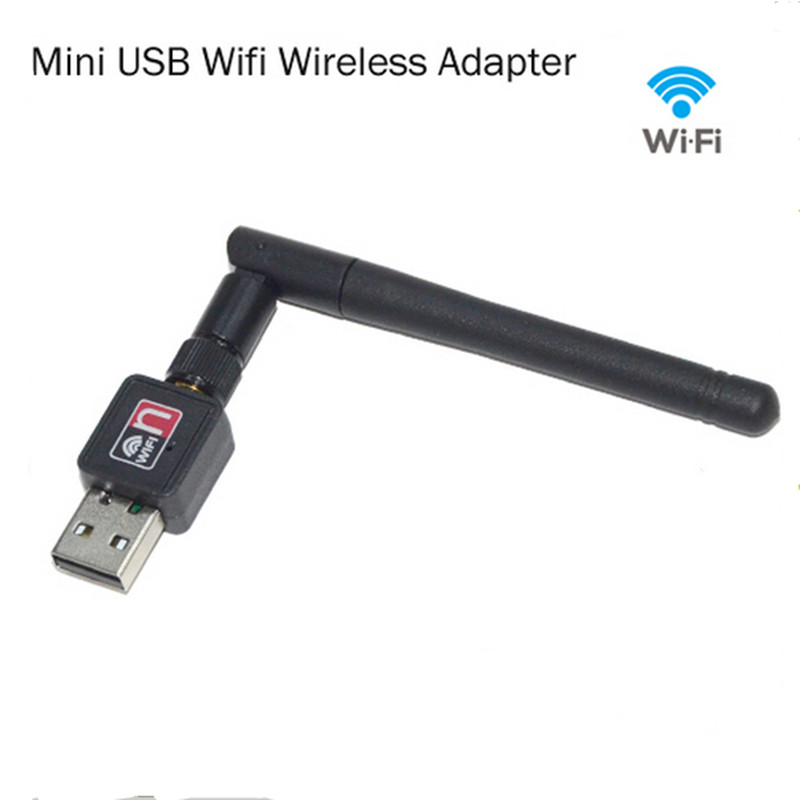 Хакеры и киберпреступники могут легко получить контроль над устройством и украсть личную информацию.Использование Интернета делает соединение конфиденциальным и невидимым для хакеров.
Хакеры и киберпреступники могут легко получить контроль над устройством и украсть личную информацию.Использование Интернета делает соединение конфиденциальным и невидимым для хакеров.
Некоторые из недостатков использования интернет-ключа заключаются в том, что для его использования требуется устройство с USB-портом, в дополнение к тому, что использование Интернета ограничено местами с высокой сотовой активностью. Также могут быть ограничения на ежедневные загрузки, и планы ключей часто являются платными, а не неограниченными, как другие варианты мобильной точки доступа .
ЕЩЕ НЕ УДОВЛЕТВОРЕНЫ ПРЕИМУЩЕСТВАМИ ИСПОЛЬЗОВАНИЯ RENT ‘N CONNECT PORTABLE WI-FI?Вот и другие преимущества: безопасное соединение, безлимитный Wi-Fi, обслуживание в более чем 50 странах, высокоскоростной Wi-Fi и отличное обслуживание клиентов… Конечно, помимо всех этих преимуществ, ваш опыт имеет значение! Забронируйте сейчас и будьте очарованы!
USB WiFi-адаптер — выберите лучший с помощью NetSpot
При выборе беспроводного адаптера важно выбрать тот, который соответствует определенным важным критериям, таким как совместимость и производительность беспроводной сети, но при этом эффективно выполняет свою работу.
Если вы посетите интернет-магазин и посмотрите на доступные беспроводные сетевые адаптеры, вы сразу заметите широкий диапазон форм, размеров и цен. Все беспроводные адаптеры можно разделить на две большие категории: портативные и стационарные.
Портативные беспроводные адаптеры небольшого размера, предназначены для использования с портативными компьютерами. Стационарные беспроводные адаптеры предназначены для постоянной установки в одном месте, что позволяет им лучше всего работать с настольными компьютерами.
Учитывая, что стационарные беспроводные адаптеры обычно в несколько раз больше портативных, неудивительно, что их прием также, как правило, в несколько раз лучше.Тем не менее, некоторые USB-адаптеры WiFi поставляются со съемными антеннами, что дает вам возможность заменить прилагаемую антенну на антенну с более высоким коэффициентом усиления, который выражается в децибелах (дБ).
Когда маршрутизатор Wi-Fi передает информацию по воздуху, он делает это путем вибрации электромагнитных волн, как в традиционных радиоприемниках или сотовых телефонах. Поскольку мы не видим информацию, передаваемую по воздуху, мы часто не осознаем, что воздушное пространство разделено на несколько диапазонов, все из которых предназначены для определенных приложений.Существуют также разные частоты беспроводной передачи, в основном 2,4 и 5 ГГц, и разные стандарты для беспроводных сетей.
Поскольку мы не видим информацию, передаваемую по воздуху, мы часто не осознаем, что воздушное пространство разделено на несколько диапазонов, все из которых предназначены для определенных приложений.Существуют также разные частоты беспроводной передачи, в основном 2,4 и 5 ГГц, и разные стандарты для беспроводных сетей.
Эти стандарты определены спецификацией IEEE 802.11 для реализации компьютерной связи в беспроводной локальной сети в диапазонах частот 900 МГц и 2,4, 3,6, 5 и 60 ГГц. Самый медленный широко используемый стандарт называется 802.11b, и его максимальная скорость необработанных данных составляет 11 Мбит / с. В настоящее время самым быстрым стандартом является 802.11ac, и он имеет максимальную скорость необработанных данных до 1300 Мбит / с в идеальных условиях.
Если у вас есть быстрое домашнее подключение и маршрутизатор, который его поддерживает, но вы приобрели USB-адаптер Wi-Fi, который поддерживает, например, только стандарт 802.11g, который работает с максимальной скоростью исходных данных 54 Мбит / с, вы не сможет достичь максимальной скорости загрузки и выгрузки. Точно так же, если ваша домашняя беспроводная сеть транслируется на частоте 5 ГГц, а ваш USB-адаптер Wi-Fi поддерживает только частоту 2,4 ГГц, вы вообще не сможете подключиться к домашней сети.
Точно так же, если ваша домашняя беспроводная сеть транслируется на частоте 5 ГГц, а ваш USB-адаптер Wi-Fi поддерживает только частоту 2,4 ГГц, вы вообще не сможете подключиться к домашней сети.
В наши дни, когда тысячи новых вредоносных программ выпускаются каждый день, также важно уделять внимание стандартам безопасности беспроводной сети.Ваш USB-адаптер Wi-Fi должен поддерживать протоколы WEP, WPA и WPA2, и он должен производиться компанией, которая поддерживает свои продукты в течение длительного времени после первоначального выпуска, постоянно работая над обновлениями безопасности даже для продуктов, которые больше не доступны для продажи.
WiFi Dongle — что это и как работает?
Представьте, что вы отдыхаете на пляже, и внезапно вам звонит начальник и просит срочно отправить файл на свой ноутбук. Ой! Это не то, чего вы ожидали, правда? Что ж, вы были достаточно умны, чтобы подумать о том, что вам может позвонить начальник и взять с собой ноутбук, но как насчет Интернета? Вам нужен доступ в Интернет, чтобы поделиться файлом по электронной почте, не так ли? Что ж, перейдем к делу.
 Во время путешествия вы часто сталкиваетесь с ситуациями, когда вам срочно требуется доступ в Интернет, особенно когда вы находитесь в деловой поездке. Вместо того, чтобы останавливаться в случайных кофейнях и использовать небезопасный общедоступный Wi-Fi, вы можете сделать умный ход и носить с собой ключ Wi-Fi, чтобы иметь легкий доступ к Интернету, куда бы вы ни пошли и когда захотите. Не очень хорошо знаком с Wi-Fi Dongle? Не волнуйтесь; ты скоро познакомишься. В этой статье мы расскажем о Wi-Fi Dongle и о том, как он работает. Читайте дальше, чтобы узнать больше. Что такое Wi-Fi ключ?
Во время путешествия вы часто сталкиваетесь с ситуациями, когда вам срочно требуется доступ в Интернет, особенно когда вы находитесь в деловой поездке. Вместо того, чтобы останавливаться в случайных кофейнях и использовать небезопасный общедоступный Wi-Fi, вы можете сделать умный ход и носить с собой ключ Wi-Fi, чтобы иметь легкий доступ к Интернету, куда бы вы ни пошли и когда захотите. Не очень хорошо знаком с Wi-Fi Dongle? Не волнуйтесь; ты скоро познакомишься. В этой статье мы расскажем о Wi-Fi Dongle и о том, как он работает. Читайте дальше, чтобы узнать больше. Что такое Wi-Fi ключ? Wi-Fi Dongle — это карманное устройство, которое подключается к вашему смартфону, планшету или ноутбуку и позволяет вам выходить в Интернет во время путешествия. Он портативный, легкий в переноске, удобный в использовании и очень доступный по цене.
Большинство ключей Wi-Fi напоминают USB-накопители. Итак, в следующий раз, когда вы услышите слово «Wi-Fi Dongle», вы понимаете, что мы говорим о доступе в Интернет на ходу. Вы можете использовать соединение, предоставляемое Wi-Fi Dongle, для доступа в Интернет, совместного использования интернет-соединения с друзьями, загрузки файлов, обмена файлами и многого другого.
Вы можете использовать соединение, предоставляемое Wi-Fi Dongle, для доступа в Интернет, совместного использования интернет-соединения с друзьями, загрузки файлов, обмена файлами и многого другого.
Wi-Fi Dongle — это, по сути, устройство plug and play, которое позволяет вам выходить в Интернет во время путешествия. Некоторые ключи Wi-Fi не подключаются к ноутбуку или ПК и работают независимо, чтобы предоставить вам Wi-Fi Интернет с использованием сотовых данных.
WiFi Dongle — плюсы и минусыТеперь, когда вы знаете, что такое WiFi Dongle и как он работает, давайте рассмотрим некоторые плюсы и минусы WiFi Dongle. Вот краткая таблица с преимуществами и недостатками Wi-Fi Dongle.
Плюсы:
- Позволяет получить доступ в Интернет из любого места и в любое время.
- Чрезвычайно легкий и портативный. Карманное устройство можно носить с собой куда угодно.

- Вы можете использовать WiFi Dongle за границей.
- Удобно использовать. Никаких проводов или соединений просто плюс и игра.
- Можно купить или сдать в краткосрочное пользование.
- Идеально для работы в дороге.
- Используется в экстренных случаях, связанных с работой.
Минусы:
- Могут быть ограничения на ежедневные загрузки.
- Использование ограничено областями, в которых имеется надежная передача данных по сотовой сети.
Несмотря на то, что в торговых центрах, кафе, ресторанах, больницах, аэропортах и т. Д. Доступно несколько общедоступных подключений Wi-Fi, они небезопасны. 64% отелей теперь предлагают бесплатный Wi-Fi. Хакеры и киберпреступники могут получить контроль над вашим устройством через общедоступные сети Wi-Fi и украсть ваши личные данные и информацию. Чтобы этого избежать, вы можете носить с собой Wi-Fi ключ, куда бы вы ни пошли, и использовать его для доступа в Интернет, когда вы находитесь вдали от дома или на работе.
Да, они такие же. Однако Wi-Fi Dongle — это устройство plug and play, тогда как точка доступа Wi-Fi — это карманный беспроводной модем, который имеет те же функциональные возможности, что и WiFi Dongle. Вместо того, чтобы подключаться к вашему ноутбуку или ПК, они предоставляют доступ в Интернет, испуская сигнал Wi-Fi. Таким образом, вы можете одновременно подключать несколько устройств, включая планшеты, устройства для чтения электронных книг, игровые устройства и т. Д.
Самый надежный WiFi-ключ на рынкеЕсли вам сложно найти лучший WiFi-ключ на рынке, вот вам хорошие новости.
My WebSpot — это Wi-Fi ключ или мобильная точка доступа, с помощью которых вы можете получить доступ к высокоскоростному Интернету во время поездок за границу. Только представьте, безлимитный интернет по всему миру. Это карманное устройство Wi-Fi, которое можно взять напрокат и вернуть, когда оно вам больше не понадобится.
Существует не одно, а несколько преимуществ My WebSpot, которые делают его лучшим WiFi-ключом на рынке сегодня. Давайте посмотрим на них по очереди.
- Безлимитный Интернет по всему миру — Вы можете получить доступ к безлимитному высокоскоростному Интернету в более чем 100 странах.
- Совместно используемый Wi-Fi — Вы можете предоставить доступ к Wi-Fi Интернету максимум 5 устройствам.
- Увеличенное время работы от аккумулятора — до 8 часов работы без подзарядки.
- Нет роуминга данных — Да, вы правильно прочитали. Плата за роуминг данных не взимается. Также нет никаких скрытых затрат. Вам нужно только оплатить арендную плату.
- Безопасный Wi-Fi. Вам не нужно беспокоиться о хакерах и киберпреступниках, которые присматриваются к конфиденциальным данным на вашем устройстве. С My Webspot ваши устройства на 100% безопасны и надежны.
Процесс аренды очень прост. Все, что вам нужно сделать, это:
Все, что вам нужно сделать, это:
- Забронируйте устройство онлайн, выбрав пункт назначения, даты, способ доставки и оплатив онлайн.
- WiFi Dongle будет доставлен к вам домой или в гостиницу в Европе.
- Используйте безлимитный Интернет в более чем 100 странах.
- Отправьте устройство обратно в компанию, если оно вам больше не понадобится.
Проверить цены на аренду карманного Wi-Fi за рубежом>
Итак, что вы думаете?Теперь, когда вы знаете все о Wi-Fi Dongle, что вы думаете? Вам не кажется, что это очень полезно для путешествий? Если да, то не забудьте взять с собой ключ Wi-Fi в следующий раз, когда вы отправитесь за границу, и спасите себя от угрозы, исходящей от хакеров и киберпреступлений.
Купите здесь собственный WiFi-ключ
Как работает USB-адаптер Wi-Fi?
Уведомление об аффилированных лицах: как партнер Amazon я зарабатываю на соответствующих покупках.
USB-адаптеры Wi-Fi — очень распространенное сетевое оборудование. Если вы не используете проводное соединение Ethernet или у вас есть устройство со встроенным Wi-Fi, скорее всего, вы будете использовать одно из них. Но как именно они работают?
USB-адаптеры Wi-Fi работают, отправляя и получая данные с ближайшими сетями Wi-Fi в виде радиоволн.После того, как сеть Wi-Fi разрешит доступ, обычно в форме ввода пароля, ваше устройство должно получить IP-адреса и иметь доступ к сети.
Сами по себе USB-адаптеры Wi-Fi не считаются угрозой безопасности, однако есть некоторые меры, которые вы должны предпринять, чтобы оставаться в безопасности при подключении к общедоступному Wi-Fi.
Как работает USB-адаптер Wi-Fi?
Несмотря на крошечный размер и низкий профиль, даже самые маленькие из USB-адаптеров Wi-Fi будут содержать антенну в корпусе на противоположном конце USB-разъема.
Эта антенна позволяет отправлять и получать данные в близлежащие сети Wi-Fi в виде радиоволн.
Радиоволны, используемые адаптером Wi-Fi, должны соответствовать одному из стандартов 802.11, установленных Институтом инженеров по электротехнике и электронике (IEEE).
Стандарты изменились с годами, что позволило увеличить скорость передачи данных, однако все адаптеры Wi-Fi будут использовать радиочастотный диапазон 2,4 ГГц.
Адаптер действует как посредник между вашим устройством и сетью Wi-Fi, отправляя сигналы и инструкции между ними.
Когда и устройство, и сеть Wi-Fi соглашаются на установление соединения, ваше устройство должно иметь доступ к Интернету.
Вам также может понравиться: Как работает повторитель Wi-Fi?
Как использовать USB-адаптер Wi-Fi
Использовать одно из этих маленьких удобных устройств очень легко.
Большинство, если не все, USB-адаптеры Wi-Fi будут устройствами plug-and-play, то есть вам просто нужно подключить его к доступному USB-порту, и он сразу же начнет работать.
Прошли те времена, когда вам нужно было тратить время на установку драйверов с компакт-диска.
Ваше устройство часто устанавливает драйверы сразу же, предоставляя вам почти мгновенный доступ к любым ближайшим соединениям Wi-Fi.
Затем просто выберите SSID (идентификатор набора услуг), к которому вы хотите подключиться, и введите пароль, если это применимо.
Как только маршрутизатор или точка доступа примет ваш запрос на подключение, у вас будет доступ в Интернет.
Какие есть альтернативы USB-адаптерам Wi-Fi?
Не все адаптеры Wi-Fi поставляются в форме USB, и иногда адаптер может даже не понадобиться.
В наши дни он обычно не используется, но вы можете найти адаптеров Wi-Fi с разъемом PCI . Эти адаптеры необходимо вставить в свободный слот PCI в корпусе компьютера.
У адаптеров PCI обычно есть антенна, которая выступает из задней части корпуса компьютера, тогда как адаптеры других форм находятся внутри, поэтому вы не выступаете там, где они могут занимать место или быть легко сбитыми.
Для ноутбуков, которые не оснащены встроенной функцией беспроводной связи, что сегодня невероятно редко, адаптер Wi-Fi обычно можно подключить к слоту PCMCIA или слоту mini PCI, который обычно находится сбоку.
Несмотря на наличие различных форм адаптеров Wi-Fi, USB на сегодняшний день является наиболее широко используемым во всем мире.
Если вам не нравится использовать адаптеры для подключения к Интернету, вы всегда можете использовать проводное соединение Ethernet.
Это включает в себя , проложивший кабель Ethernet от вашего маршрутизатора или сетевого коммутатора, если вы его используете, в порт Ethernet на вашем устройстве.
Доступ в Интернет через соединение Ethernet обычно быстрее и надежнее, чем при использовании Wi-Fi, но не все хотят прокладывать кабели и предпочитают удобство адаптеров Wi-Fi, даже если они немного менее надежны и не так быстро.
Насколько быстро работает USB-адаптер Wi-Fi?
Скорость доступа к Интернету при подключении через USB-адаптер Wi-Fi с годами только улучшалась по мере развития технологий: более дорогие модели могут достигать скорости до 1000 Мбит / с.
Это очень быстро, если вам удастся этого добиться.
В действительности, однако, большинство из нас не сможет достичь таких скоростей, и им придется довольствоваться более медленным соединением.
Когда дело доходит до адаптеров Wi-Fi, производители часто указывают максимальную скорость, которую вы можете достичь с их продуктом.
Это в первую очередь соответствует стандарту радиоволн, используемому адаптером.
Последние стандарты обеспечивают более высокую максимальную скорость.
Вот таблица, показывающая некоторые из различных стандартов и максимальную скорость соединения, которую они могут обеспечить.
| Стандартный | Максимальная потенциальная скорость | |
| IEEE 802.11b | 11 Мбит / с | |
IEEE 802. 11g 11g | 54 Мбит / с | 9039E |
| IEEE 802.11ac | 1000 Мбит / с |
Насколько безопасны USB-адаптеры Wi-Fi?
USB-адаптер Wi-Fi просто позволяет подключаться к сети Wi-Fi, как ноутбук со встроенной картой беспроводной связи, поэтому они не менее и не более безопасны.
Адаптер USB Wi-Fi по своей сути не представляет каких-либо угроз безопасности; вместо этого риск исходит от сети Wi-Fi, к которой вы подключаетесь, а также от наличия на вашем устройстве брандмауэра или антивирусного программного обеспечения.
Подключение USB-адаптера Wi-Fi к устройству не повлияет на вашу безопасность, однако вы можете подвергнуться риску при подключении к общедоступному Wi-Fi-соединению, например, в библиотеке или кафе.
Только когда вы подключены к этому общедоступному Wi-Fi, существует риск того, что другие люди, подключенные к той же беспроводной сети, могут получить доступ к вашему устройству.
Как только вы отключитесь, угроза безопасности будет снята.
В случае использования USB-адаптера Wi-Fi для подключения к домашнему маршрутизатору только другие устройства, подключенные к вашей сети, будут иметь потенциальный доступ к вашему устройству.
Пока ваша домашняя сеть защищена путем установки надежного пароля и, возможно, даже изменения представленного SSID, ваши устройства также должны оставаться в безопасности.
Подводя итог, можно сказать, что безопасность вашего устройства очень мало связана с USB-адаптером Wi-Fi, который вы используете, но гораздо больше связана с сетью Wi-Fi, к которой вы подключаетесь, используемыми методами шифрования и межсетевым экраном. и имеющиеся антивирусные инструменты.
Заключение
USB-адаптеры Wi-Fi работают благодаря находящейся внутри крошечной антенне. Антенна обменивается данными в виде радиоволн с любой ближайшей сетью Wi-Fi.
После аутентификации и принятия сетью Wi-Fi запроса ваших устройств на присоединение к ней вы сможете просматривать веб-страницы в Интернете при условии, что вы остаетесь в зоне действия сигнала.
Сами адаптеры не считаются угрозой безопасности, однако следует соблюдать осторожность при подключении к общедоступному Wi-Fi-соединению, поскольку есть вероятность, что другие люди, подключенные к сети, могут получить доступ к вашему устройству, если не будут приняты необходимые меры безопасности. на месте.
Лучшие USB-адаптеры Wi-Fi 2021
Если Wi-Fi вашего ноутбука мигает, полностью перестал работать или просто старый и медленный, вы можете легко решить эти проблемы, купив USB-адаптер Wi-Fi.
На некоторых компьютерах вообще нет Wi-Fi, и это неудобно, если вы не хотите использовать сетевые адаптеры Powerline или прокладывать сетевой кабель от маршрутизатора через дом к компьютеру в другой комнате. Опять же, USB-ключ Wi-Fi — это ответ (если, конечно, ваш компьютер находится в зоне действия Wi-Fi вашего маршрутизатора!).
Мы собрали одни из лучших адаптеров для покупки на любой бюджет.
Лучшие USB-адаптеры Wi-FiAsus USB-AC68: лучший результат
Наряду с множеством функций, которые Asus упаковал в гладкую рамку адаптера USB-AC68, есть также бонус, позволяющий почувствовать себя секретным агентом в какой-то секретной миссии благодаря раскладывающейся конструкции.
Подключите устройство к компьютеру, затем осторожно откройте сдвоенные красные антенные рычаги или поместите адаптер в прилагаемую настольную подставку, и кажется, что вы собираетесь отправить строго засекреченную информацию обратно в Control.
Подростковые фантазии в сторону, этот ключ Wi-Fi, который может довести вашу скромную старую карту Wi-Fi до сетевого стандарта AC1900. Он имеет двухдиапазонную поддержку 2,4 ГГц при 600 Мбит / с и 5 ГГц при 1300 Мбит / с, 3×4 MIMO и собственную технологию формирования луча Asus AiRadar для обеспечения надежного и стабильного подключения к сети.
Интерфейс USB 3.0 означает, что скорость локальной передачи данных не будет снижаться, поэтому убедитесь, что на вашем ноутбуке или ПК есть свободный порт USB 3.
Он немного больше, чем некоторые из его конкурентов, в основном, когда антенны развернуты, но при размере 100 x 30 x 20 мм AC68 все еще достаточно мал, чтобы положить его в карман.
Foktech Wi-Fi Dongle: лучшее соотношение цены и качества
Вы можете подумать, что мы включили это только из-за его веселого названия, но это правда лишь отчасти. Если вы ищете небольшой, ненавязчивый способ добавить базовый Wi-Fi к вашему ноутбуку, то ключ Foktech — отличный кандидат.
Если вы ищете небольшой, ненавязчивый способ добавить базовый Wi-Fi к вашему ноутбуку, то ключ Foktech — отличный кандидат.
Он поддерживает 802.11ac с двумя диапазонами 2,4 ГГц при 150 Мбит / с и 5 ГГц при 433 Мбит / с и работает через USB 2.0. Значит, это не самый быстрый, но для выхода в Интернет, совершения покупок, отслеживания социальных сетей и потоковой передачи контента (включая вызовы Zoom) с качеством HD это будет нормально.
Низкая цена, конечно же, является основным достоинством, как и компактный дизайн, благодаря которому ключ можно оставить подключенным к ноутбуку, не беспокоясь о его поломке.
Читателив США не могут купить его под брендом Foktech, но могут выбрать ключ USBNovel, который имеет тот же дизайн и функции и на момент написания стоит 12,99 долларов.
D-Link DWA-192: лучший дизайн
Избегая дизайна других адаптеров в стиле стика, D-Link вместо этого выбирает сферу, которая напоминает PokéBall или Thermal Detonator (в зависимости от вашего вкуса в научной фантастике и играх). В результате вы получите очень привлекательное дополнение к вашему рабочему столу, которое также может расширить ваши возможности Wi-Fi.
В результате вы получите очень привлекательное дополнение к вашему рабочему столу, которое также может расширить ваши возможности Wi-Fi.
Это не так практично, как крошечный ключ для ноутбука, но он подходит для ПК, хотя короткий USB-кабель может потребовать удлинения.
Благодаря двухдиапазонному радиомодулю, поддерживающему AC1900 и интерфейсу USB 3.0, DWA-192 не уступает по производительности. Усовершенствованная технология AC SmartBeam означает, что соединения остаются стабильными и быстрыми, и D-Link даже заявляет, что мощная антенна в DWA-192 расширит радиус действия вашего маршрутизатора до трех раз по сравнению со стандартными адаптерами.
Netgear A6100-100PES: лучший недорогой донгл крупного бренда
Продолжая выпуск миниатюрных адаптеров, Netgear пользуется заслуженным доверием в маршрутизаторах Wi-Fi и сетях. В этой миниатюрной конструкции размещены две антенны, работающие на частотах 2,4 ГГц (150 Мбит / с) и 5 ГГц (433 Мбит / с) с поддержкой маршрутизаторов 802. 11 a / b / g / n и переменного тока.
11 a / b / g / n и переменного тока.
Передача данных немного медленнее, чем у некоторых из его конкурентов, поэтому Netgear выбрала USB 2.0, а не USB 3.0, но включение Beamforming + дает A6100 возможность поддерживать надежное соединение в сложных условиях.
Мы не обязательно рекомендовали бы какой-либо адаптер Wi-Fi для игр, поскольку он не обеспечивает задержку, необходимую для критических по времени приключений, но Netgear подходит для HD-видео и для общих задач в Интернете. Это тоже доступно, но, к сожалению, в США нелегко.
TP-Link Archer T9UH: лучший донгл по средней цене
Еще один популярный Wi-Fi-ключ с раскладывающимся дизайном — Archer T9UH от TP-Link. В отличие от многоадресного подхода Asus USB-AC68, у этого есть шарнирный край корпуса, который открывается, делая его почти вдвое выше.
Конструкция предназначена для двухдиапазонных антенн (2,4 ГГц при 600 Мбит / с и 5 ГГц при 1300 Мбит / с) с поддержкой 802.11ac AC1900.
Как теперь стандартно с адаптерами более высокого класса, TP-Link поддерживает формирование луча, что обеспечивает более стабильную производительность, идеально подходит для потоковой передачи мультимедийного контента HD и 4K, а USB 3.0 требуется из-за более высокой пропускной способности, поэтому вы получите максимальную скорость если вы подключите его к порту USB 3, а не к USB 2.
T9UH также поставляется с док-станцией, которая позволяет подключать его дальше от вашего ПК или ноутбука.Кабель длиной 3 м означает, что вы можете разместить адаптер в идеальном месте, что удобно, если существующее подключение к Wi-Fi в вашем регионе не работает.
Теги:Примечание. Мы можем получать комиссию, если вы совершаете покупки по ссылкам на нашем сайте, без каких-либо дополнительных затрат для вас. Это не влияет на нашу редакционную независимость. Учить больше.
Лучший USB-адаптер Wi-Fi для игр
Один из лучших способов убедиться, что ваше следующее оборудование будет правильным, — это полностью учесть основные факторы перед покупкой. Одна из худших вещей, которую вы можете сделать (как покупатель), — это вслепую совершить покупку, не принимая во внимание основные аспекты этого оборудования.
Одна из худших вещей, которую вы можете сделать (как покупатель), — это вслепую совершить покупку, не принимая во внимание основные аспекты этого оборудования.
По этой причине мы выделили наиболее важные аспекты адаптера Wi-Fi, чтобы вы были полностью вооружены знаниями, необходимыми для следующей покупки.
Форм-фактор
Когда мы думаем о форм-факторе адаптера Wi-Fi, мы обычно думаем о двух основных конструкциях; внешний USB и внутренняя PCI-e Wi-Fi карта.
Внешний USB-адаптер Wi-Fi на сегодняшний день является самым популярным и довольно простым как в функциональности, так и в настройке.Он подключается непосредственно к вашему компьютеру через USB-слот и имеет простое программное обеспечение для настройки и работы. Сказав это, в дизайне внешнего USB есть несколько различных расширений.
Вы можете стать ультра-базовым с USB-ключом, который вставляется в USB-слот и немного выступает за заднюю часть вашего ПК. Или вы можете выбрать более сложный антенный концентратор, который находится на вашем компьютере / столе и подключается к ПК через USB-кабель. Оба предлагают свой собственный уникальный набор плюсов и минусов — антенна по большей части обеспечивает лучший диапазон.
Оба предлагают свой собственный уникальный набор плюсов и минусов — антенна по большей части обеспечивает лучший диапазон.
Другой формат, который вы можете выбрать, — это внутренняя карта PCI-e Wi-Fi. Это позволяет использовать слот PCI-e на материнской плате и является гораздо более мощным вариантом. Они также оснащены антеннами и по большей части обеспечивают отличный диапазон / скорость.
Диапазон беспроводной связи
Для меня радиус действия адаптера Wi-Fi — один из самых важных факторов, которые необходимо учитывать. Я имею в виду, какой смысл в адаптере Wi-Fi, если он может обеспечить приличное соединение только на расстоянии 8 футов? Вы также можете просто получить кабель Ethernet.
Каждый адаптер Wi-Fi обладает уникальной способностью подключаться к маршрутизатору, которая измеряется его радиусом действия. Большинство новых адаптеров Wi-Fi предлагают довольно хороший диапазон беспроводной связи, который отлично подходит как для игр, так и для общего использования.
Диапазон относится не только к расстоянию. Попытка подключиться к маршрутизатору через несколько стен, комнат и этажей может снизить качество вашего сигнала. Наличие адаптера Wi-Fi с большим радиусом действия — ключ к обеспечению стабильного соединения.
Номиналы переменного тока
Еще одна важная область, которую следует учитывать при следующей покупке адаптера Wi-Fi, — это рейтинг переменного тока. Все беспроводные адаптеры имеют в своем названии рейтинг переменного тока — самый популярный из них; AC1200, AC1300, AC1900, AC2600, AC3200 и т. Д.
AC означает, что адаптер Wi-Fi поддерживает последний сетевой стандарт 802.11ac. Это обеспечивает более быстрое беспроводное сетевое соединение на частоте 5 ГГц. Аккуратный. Число, которое следует сразу за AC, означает максимальную пропускную способность этого адаптера.Но это не совсем так.
Видите ли, это всего лишь теоретическая цифра, которая при проверке в реальных ситуациях не соответствует цифрам.
Однако, имея это в виду, всегда стоит получать максимально возможный номинальный ток переменного тока. Несмотря на то, что адаптер не будет соответствовать предложенной максимальной пропускной способности, он все равно будет быстрее, чем адаптер с меньшим рейтингом.
Стандарт беспроводной связи
Стандарты беспроводной связи определяют скорость, которую могут достичь беспроводные устройства.Хотя в этом списке предлагаются различные стандарты, все устройства поддерживают как минимум один из следующих трех:
- 802.11g — пропускная способность до 54 Мбит / с
- 802.11n — пропускная способность до 900 Мбит / с
- 802.11ac — пропускная способность до 1300 Мбит / с
Это делает 802.11ac, или Wireless AC, очевидным чемпионом. Что имеет смысл, учитывая, что это новейший стандарт!
Wireless AC — это еще не полностью принятый стандарт, но он все еще актуален.Все новейшие маршрутизаторы и устройства с поддержкой Wi-Fi принимают его по мере увеличения скорости подключения к Интернету, позволяя беспроводным устройствам использовать всю доступную им полосу пропускания.
Даже если у вас нет гигабитного подключения к Интернету, маршрутизатор и адаптер 802.11ac по-прежнему улучшат ваш игровой процесс благодаря значительно меньшей задержке.
USB 2.0 против 3.0
USB 2.0 и USB 3.0 — это вопрос задержки и не более того. Краткая версия — USB 2.0 — это нормально, а USB 3.0 — хорошо.
ОднакоGaming по Wi-Fi никогда не будет «отличным» с точки зрения задержки. Беспроводные помехи почти невозможно избежать, и никакое соединение Wi-Fi никогда не будет таким надежным, как соединение Ethernet.
Однако приобретение USB 3.0 / беспроводного адаптера переменного тока, по крайней мере, минимизирует ваши проблемы с Wi-Fi.
Антенны
Антенны бывают разных форм и размеров — у всех есть свои плюсы и минусы.Они варьируются от маленьких и незаметных до гораздо более крупных настольных концентраторов с четырьмя контактами (как я люблю их называть).
Как правило, чем больше антенна, тем лучше диапазон — но, очевидно, это не всегда так.
Также существует довольно значительная разница в цене между двумя разными стилями антенн, так что обязательно учтите это перед следующей покупкой.
Охлаждение
Охлаждение, вероятно, является областью, которую не многие учитывают при выборе адаптеров Wi-Fi, но это должно быть так.Если вы ищете внутреннюю карту PCI-e Wi-Fi, я серьезно рекомендую приобрести ее с радиатором. Они будут стоить немного дороже, но будут работать намного эффективнее.
Кроме того, дополнительное тепло, обеспечиваемое картой Wi-Fi, не имеющей радиатора, в конечном итоге увеличивает внутреннюю температуру вашего ПК. То, что мы обсудим более подробно в нашей статье об оптимальных температурах CPU / GPU.
.

 По функционалу аналогичны PCI-E-адаптерам. Могут иметь разъемы для вывода антенн на пигтейлах – тонких многожильных проводах.
По функционалу аналогичны PCI-E-адаптерам. Могут иметь разъемы для вывода антенн на пигтейлах – тонких многожильных проводах.
 На этом не раз обжигались ранее, пытаясь воткнуть в ТВ старой серии новые адаптеры с правильными идентификаторами: ТВ определяет адаптер, но работать не может.
На этом не раз обжигались ранее, пытаясь воткнуть в ТВ старой серии новые адаптеры с правильными идентификаторами: ТВ определяет адаптер, но работать не может.

